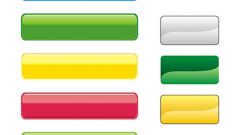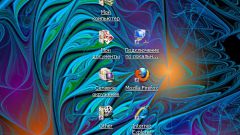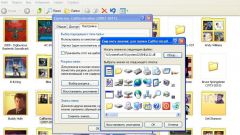Инструкция
1
Самый простой способ добавить ярлык на рабочий стол - это нажать по файлу правой клавишей мыши, для которого вы хотите его создать. В появившемся контекстном меню выберите «Отправить». Возникнет дополнительное меню, в котором нужно кликнуть по строке «Рабочий стол (создать ярлык)». Таким способом можно добавлять ярлыки не только отдельных файлов, но и целых папок. Нажав по ярлыку папки, вы получите доступ ко всем файлам, которые находятся в ней.
2
Также бывают случаи, что требуется получить доступ к нужному файлу очень быстро. Но чтобы воспользоваться ярлыком, требуется свернуть все окна или работающие приложения. В таких случаях удобнее всего создать ярлык на панели быстрого запуска. Для этого нажмите правой кнопкой мышки по пустому месту на панели задач. Появится контекстное меню, в котором выберите команду «Свойства». Откроется меню панели задач, где поставьте галочку напротив строк «Отображать панель быстрого запуска» и «Отображать панель задач поверх остальных окон». Затем нажмите «Применить».
3
Теперь выбираете нужный ярлык. Зажимаете на нем левую кнопку мышки и перетаскиваете вниз на панель задач. Ярлык добавлен на панель быстрого запуска.
4
Также помимо файлов и папок можно создавать ярлыки для выключения и перезагрузки компьютера. Это позволит выключать ПК в быстром режиме. Нажмите правой кнопкой мышки по пустому пространству рабочего стола. В возникшем меню щелкните мышкой по команде «Создать». Появится дополнительное меню, в котором выберите «Создать ярлык». В появившемся окне введите Shutdown.exe –r для перезагрузки компьютера, а для его выключения - Shutdown.exe –s. После того как вы выберете команду для ярлыка, нажмите «Далее», а в следующем окне - «Готово».
5
Ярлыки для включения и перезагрузки операционной системы создаются без рисунка. Для того чтобы добавить иконку для этих ярлыков, нажмите по ним правой кнопкой мышки. Затем выберите «Свойства» и нажмите по вкладке «Сменить значок».
Видео по теме
Источники:
- Как добавить программу в автозагрузку в Windows 8 ?